中文乱码
- 打开Serv-U 10.3.0控制台,点击“限制和设置
- 在FTP设置中找到OPTS UTF8命令,右击禁用此命令。
- 点击下面的“全局属性”。
- 在出来的FTP命令属性选项卡中,“高级选项”里,把“对所有收发的路径和文件名使用UFT-8编码”前面的钩去掉!
用户管理权限

在我们使用serv-u建立ftp用户时,会要求您选择管理权限,这里共有7 种选择。那么每种选择的意思是什么。很多人不明白这里的权限指的是什么。其实这里的管理权限是针对远程登录serv-u ftp软件,管理ftp账户的管理员来说的。我们不仅可以在本地电脑通过双击serv-u tray.exe或者双击托盘图标来显示serv-u控制台,还可以在互联网的其他电脑上通过在浏览器输入http://IP, 的方式来登录serv-u的控制台。(前提是serv-u一定是在本地处于运行状态)。

7种管理员权限对于ftp客户端而言是没有任何影响的即使选择无权限,也可以通过IE或者cuteftp正常的连接到自己所绑定的ftp目录。
但是对于想登录serv-u控制台的用户影响巨大。
①选择 无权限:即输入ftp用户和密码时提示:“无法登录”
②选择 组管理员:该ftp用户可以登录serv-u控制台,但是只能读写该ftp所在的组
③选择 域管理员:该ftp用户可以登录serv-u控制台,可以管理该ftp用户所属域的所有组,和所有用户。登录后,我们可以看到控制台的6个菜单:域详细信息、用户、群组、目录、限制和设置、域活动。(点击导航图标显示)

④选择 系统管理员:该ftp用户可以登录serv-u控制台,可以管理serv-u的所有域,和域下的组、用户,属于最高权限。登录到控制台后,会显示出所有菜单(12个菜单)。如图所示。
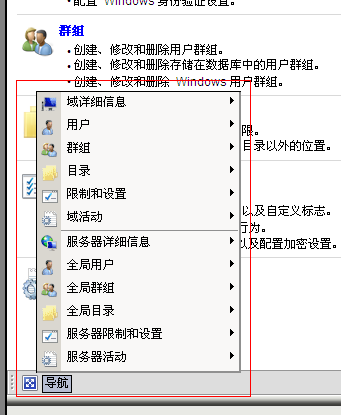
⑤选择 只读组管理。它和组管理员权限唯一不同的是只能看,不能编辑修改。
⑥选择 只读域管理。它和域管理员权限唯一不同的是只能看,不能编辑修改。
⑦选择 只读系统管理。它和系统管理员权限唯一不同的是只能看,不能编辑修改。
ServU 用户目录访问权限
目录访问权限是指对下载、上传、重命名等权限。在serv-u中设置目录访问权限,首先要找到这个菜单。点击 用户--选中用户名,点击底下的编辑...---目录访问---选中目录,点击底下的编辑...

从图,我们可以看到,权限分为2个方面,一个是文件权限,一个是目录权限。对于列表权限来说,这里的目录是指文件夹和文件,不能单单理解为文件夹。下面我们分别讲解。
①只选择目录中的 列表 权限 ----- 那么ftp用户连接后可以看到ftp目录中的文件和文件夹,
但是无法下无法查看文件内容,更别提上传了。
如果连列表权限都没有选中,那么用户连接后,则看不到任何文件和
文件夹,显示一片空白。
②仅选择 列表 读 -----用户可以下载任意类型的文件和文件夹;可以右击鼠标选择“查看”查看文件的
内容
③仅选择 写 列表 -----用户可以上传文件,但是不能上传文件夹,因为上传文件夹属于创建权限;
但因为没有 读 权限,用户无法查看任何文件,无法下载任何文件和文件夹。
为了让上传的文件可以看到,一般我们会将列表权限选上。
④仅选择 创建 列表 ----- 用户可以建立文件夹,可以上传文件夹,上传时cuteftp会筛选文件夹中的内
容,如果发现文件,则跳过不上传,如果发现子文件夹继续上传。简单来说,
最后上传的是一个空的文件夹
⑤仅选择 创建 写 列表 ----- 在④的基础上,用户可以上传装有文件的文件夹。
至于其中的 追加 权限,我还不太清楚,原以为是修改文件的内容,最后发现不是,有人说是断点续传功能,可能是吧。
其他的删除、重命名权限比较简单,在这里就不赘述了。
FTP组的意思
在serv-uftp服务器中有一个ftp组的概念,对于这个组的概 念,我也是很久才明白的。打个比方。你管理的ftp服务器中有1000个ftp用户,这1000个ftp用户的目录访问权限是一样的,都具有上传权限,现 在,老板叫你在ftp服务器中撤销这1000个用户的上传权限,好的,一个一个的修改吧,估计花了2个小时,还累得要死,过2天老板又叫你恢复这1000 个用户的上传权限,没办法,只好一个一个仔细的修改。又花了2个小时,此时你是不是要崩溃了。但是如果这1000个用户已经被加到一个组中了,那么此时只 要轻松的修改一下组的权限就可以了。
其实,组,我们可以看做是一个特殊的ftp用户,因为创建ftp组时和创建一 个ftp用户差不多,都需要填入名字,绑定目录,设置目录访问规则,唯一不同的就是没有密码。当创建好组后,我们可以将这1000个用户都加入到组中,这 1000个用户都会继承组的目录访问规则。我们此时可以通过查看用户的目录访问,查看到组的目录访问规则在最下面,为了调整优先级,我们需要将用户原有的 目录访问规则删除。这样就可以了。如果要给这1000个ftp用户添加上传权限,只要修改一下组的目录访问规则就可以了。
改变端口
在您安装好serv-U后,默认情况下可以通过在浏览器中输入http://IP 的方式登录到serv-u ftp 服务器控制台,也就是说serv-u在80端口监听,这样,如果您还想在自己电脑上安装Apache,让自己的电脑提供网页浏览服务的话,那么这显然是冲突了,所以,此时我们有必要改变serv-u的监听端口。修改方法,如下:
回到serv-u控制台首页,点击“域详细信息”---“监听器”,我们在这里将HTTP协议的默认端口80改为2082。那么,serv-u,就会在2082端口监听发送来的数据。这如图
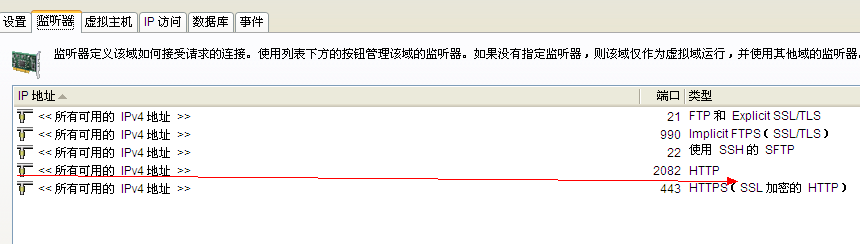
每 一种协议都有一个默认的端口,默认端口的意思是,不输入端口时,协议自动使用先前绑定的端口,例如http协议的默认端口是80,ftp协议的默认端口是 21,每一种协议的端口,都可以在对应的服务器软件上修改。例如:我们可以在serv-u上将ftp协议的默认端口21修改为2083,经过我的测试,这 是有效的。在这里,再补充一点,端口的作用是什么?如果自己的电脑作为服务器的话,那么掌握端口的概念及其重要。简单来说,当我们在浏览器中输入IP+端 口时,数据会根据IP在互联网中找到您的电脑(房子),再根据端口(门),将数据传到这个端口,如果这个端口,有指定的软件在监听的话 ,那么您的访问就会成功,如果没有指定软件监听,那么IE会显示“IE无法显示该页”的错误。